如何為您的網站創建人工智慧聊天機器人(逐步)
已發表: 2024-04-03想像一夕之間改變您網站的客戶互動; 人工智慧聊天機器人是實現這一目標的關鍵。
您是否發現自己花了無數的時間回覆客戶的詢問,並希望有更有效的方法來管理這些互動? 創建人工智慧聊天機器人可能會徹底改變您與網站訪客互動的方式。 本關於如何建立人工智慧聊天機器人的指南是您轉變客戶互動的第一步。
我們將引導您選擇一個符合您業務目標的平台,訓練您的聊天機器人以準確理解和回應,最後部署它以發揮其魔力。
- 1如何為您的網站建立人工智慧聊天機器人
- 1.1 1. 選擇您網站的 AI 聊天機器人產生器
- 1.2 2. 建立和設定帳戶
- 1.3 3. 創建聊天機器人
- 1.4 4. 使用獨特的來源和資料訓練聊天機器人
- 1.5 5. 將聊天機器人加入您的網站
- 2使用自訂 AI 聊天機器人提高您的工作效率(3 個用例)
- 3人工智慧也如何幫助企業主和自由工作者
如何為您的網站建立人工智慧聊天機器人
從頭開始創建自己的人工智慧聊天機器人聽起來比實際上更困難。 由於一些令人驚嘆的人工智慧產品,這很容易做到。 以下是為您的網站建立聊天機器人的一般逐步流程。
- 選擇合適的人工智慧聊天機器人平台
- 建立您的帳戶
- 建立和自訂您的聊天機器人
- 使用獨特的來源資料對其進行訓練
- 在您的網站上安裝聊天機器人
我們詳細介紹了所有這些步驟,從選擇完美的平台開始。 這裡也有一些低成本的。
1. 選擇您網站的 AI 聊天機器人產生器
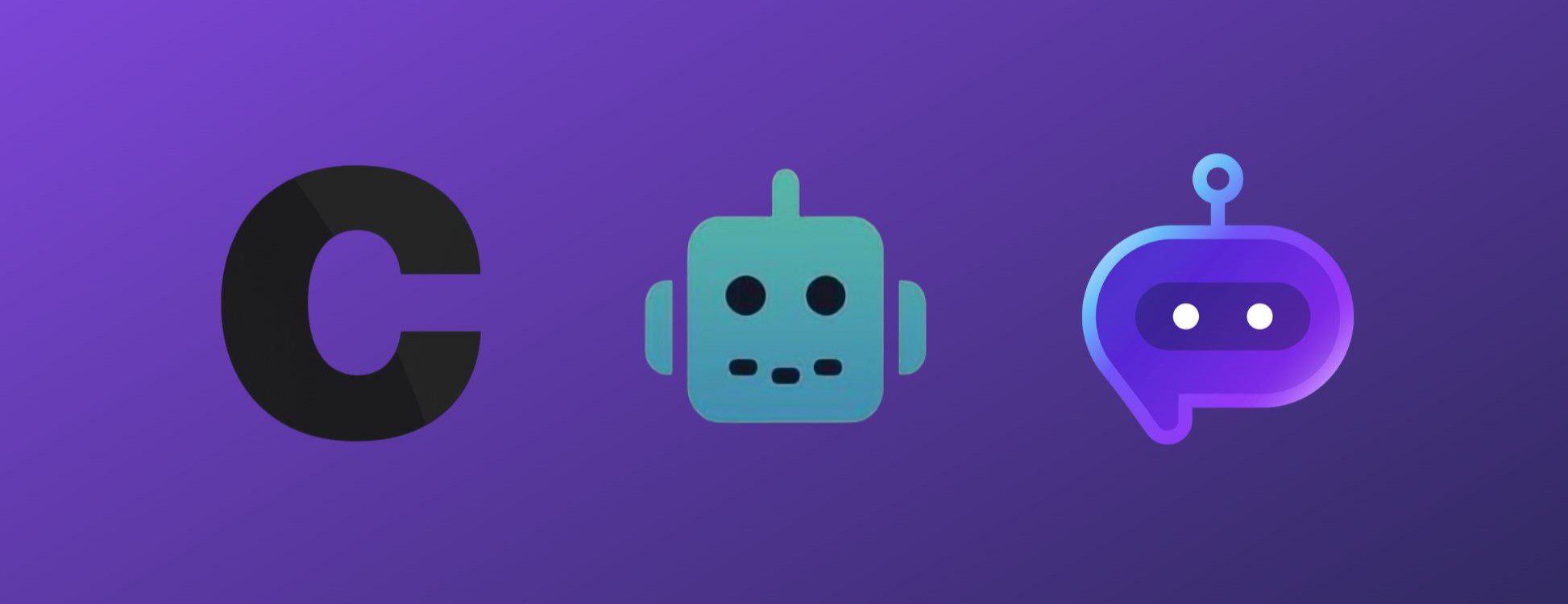
選擇具有您所需功能的 AI 聊天機器人(圖片中引用:Chatbase、DocsBot.ai 和 Botsonic)
要為您的網站建立聊天機器人,您需要選擇最適合網站參與的人工智慧聊天機器人平台。 市面上有許多不同類型的聊天機器人,因此很難找到合適的。
我們建議您使用以下其中之一:Chatbase、DocsBot.ai 或 Botonic。 這些都是不錯的選擇,而且很容易上手。 您應該研究其中的每一個,看看哪些符合您的需求。 考慮成本、易用性以及與您的業務所使用的軟體相容的整合。
以下是我們推薦的頂級人工智慧聊天機器人建構器(以及原因):
博士機器人AI
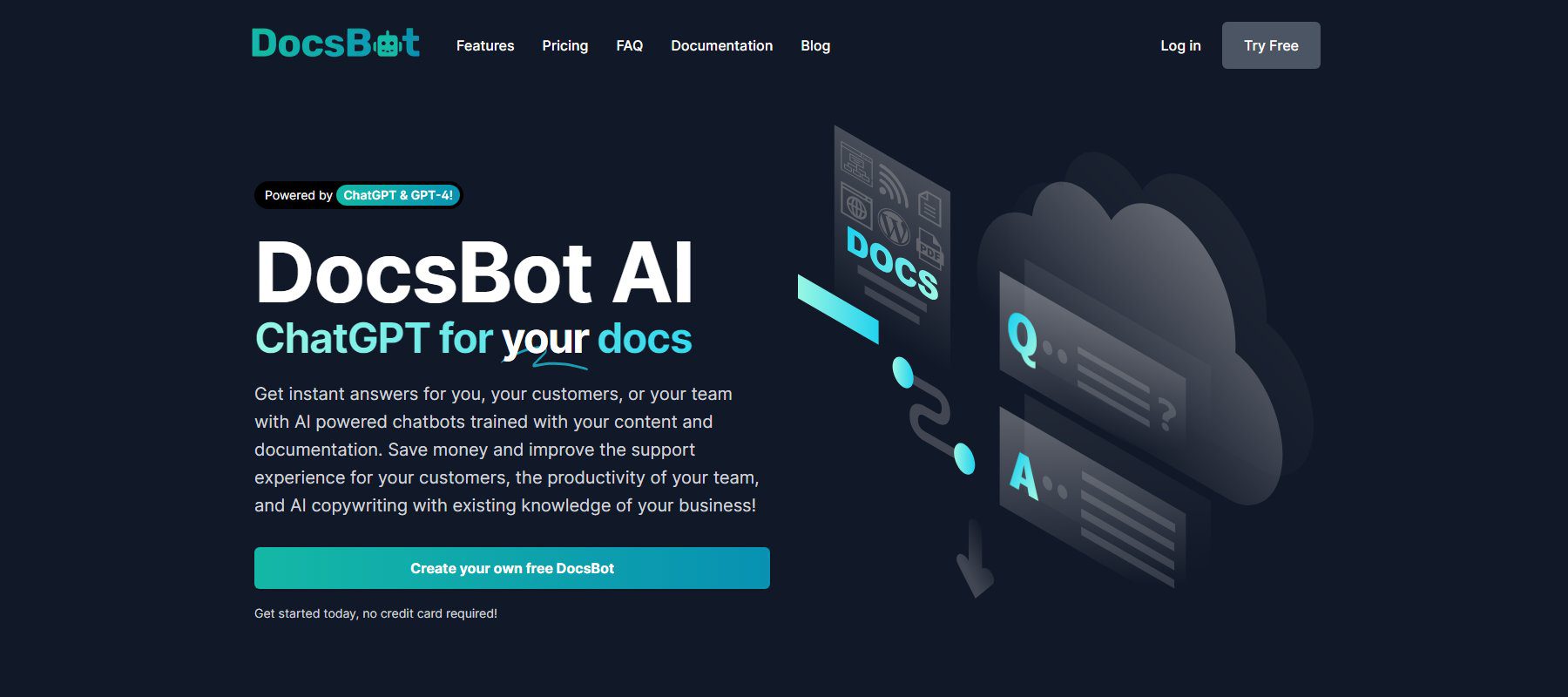
DocsBot.ai 是一款智慧聊天機器人建構器,易於使用,並且有免費的個人方案可供試用。 它為有趣的資料來源提供了最原生的集成,因此您不必過多地進行調整。 只需將其直接連接到 Notion、URL 或您的資訊所在的任何位置即可。 它不斷獲得新功能和改進,是一個非常適合啟動和建造的聊天機器人。
DocsBot AI 的付費方案起價為每月 19 美元,但可以嘗試免費方案來測試它。
取得 Docsbot AI
波索尼克
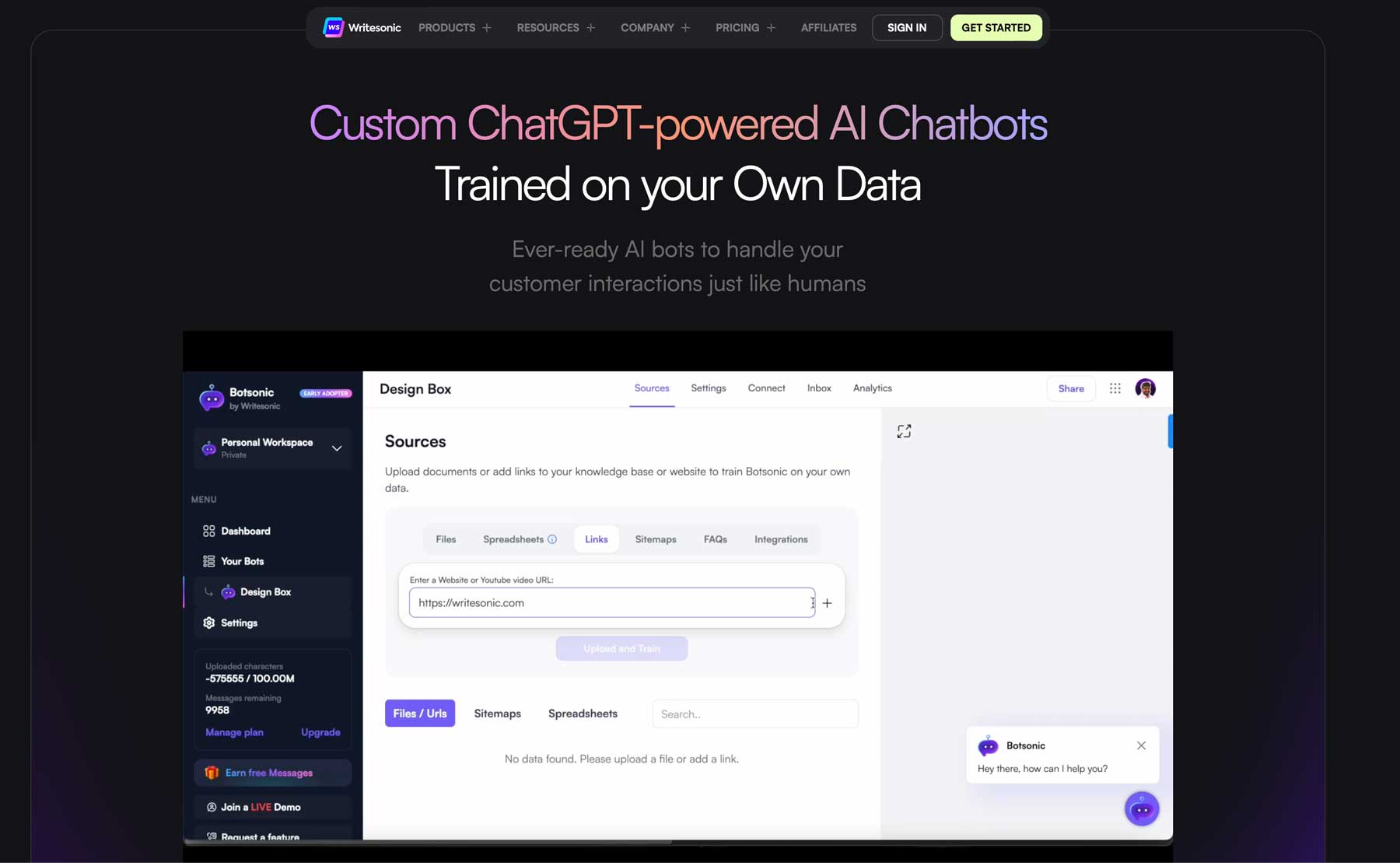
Botsonic 每月的價格非常優惠,並且具有專用人工智慧聊天機器人應具備的所有功能。 這是一個無程式碼解決方案,對於所有想要快速入門的人來說都是有幫助的。 Botsonic 擁有大量真正喜歡該產品的用戶群。 這是一個很好的入門平台,而且非常容易使用。
請參閱我們的 Botsonic 評論,全面了解該平台。
Botsonic 有免費方案和每月 20 美元起的付費方案(折扣前)。
嘗試博索尼克
聊天庫
Chatbase 是我們遇到的第一個極其簡單的人工智慧聊天機器人建構器。 從那時起,它就陷入了激烈的競爭,但它仍然是一個優質的工具。 Chatbase 有一個非常簡單的使用者介面,易於導航。 培訓很簡單,自訂聊天機器人也很簡單。
在我們的詳細指南中了解如何使用 Chatbase 建立您自己的 AI。 我們也對 Chatbase 進行了審查。
Chatbase 提供免費計劃和付費計劃,每月 19 美元起。
取得聊天庫
如果您想看看其他選項,我們已經審查了最好的網站人工智慧聊天機器人。 該列表中有相當多的內容此處未提及。
在本指南中,我們選擇使用 DocBot.AI,因為它具有出色的功能、易於使用且免費試用。
2. 建立並設定帳戶
您需要做的第一件事是註冊一個新帳戶。 您可以免費建立帳戶,這將允許您創建一個供個人使用的聊天機器人,該機器人將在 30 天後過期。 它非常適合測試該平台對於您的用例的可行性。
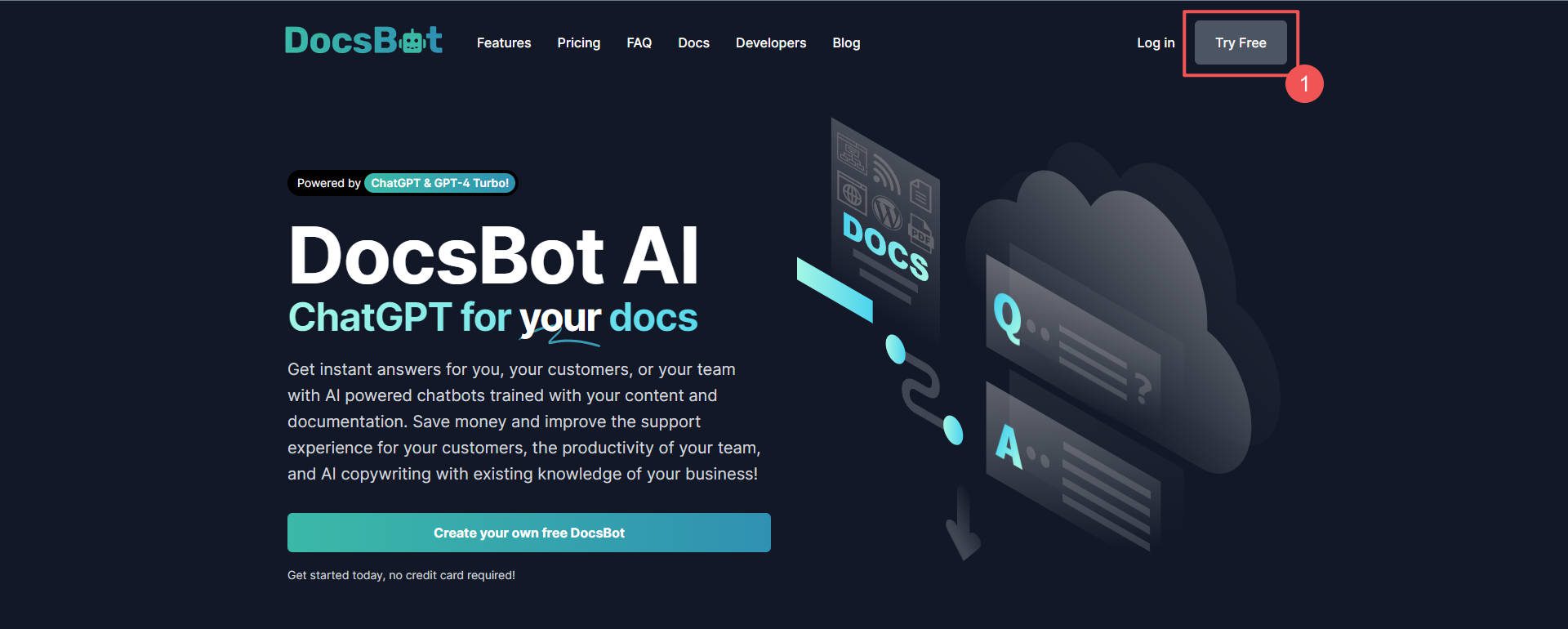
從那裡,您可以選擇要建立的人工智慧聊天機器人類型。 DocBot.ai 提供人工智慧聊天機器人,用於回答支援和售前問題、建立內部知識庫、簡單的問答聊天機器人,甚至用於內容創建。
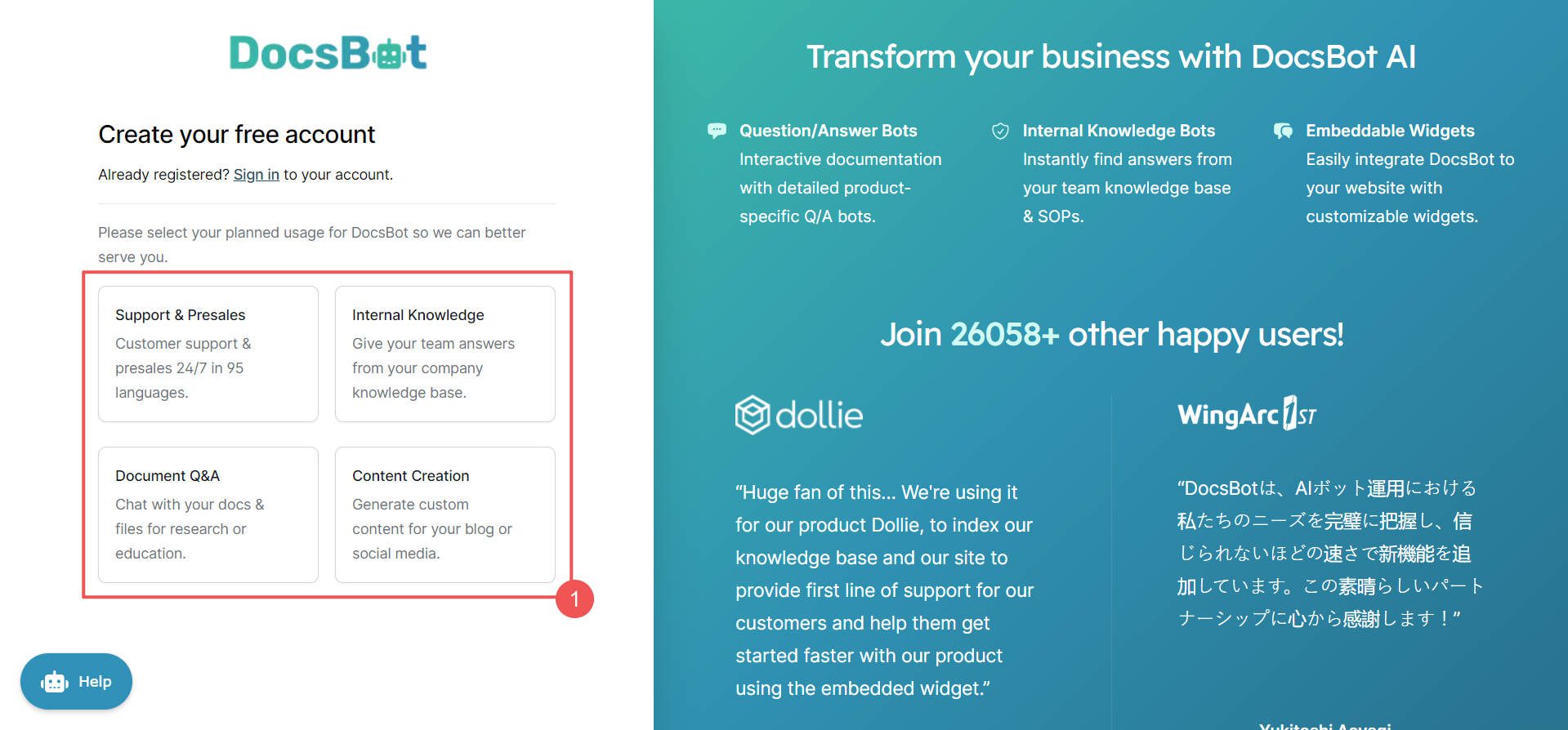
值得注意的是,您需要提供 OpenAI API 金鑰。 它使用 OpenAI 的 API 來為聊天機器人提供動力,而不是向您出售其平台的附加 AI 積分。 對於較大的聊天機器人或使用聊天機器人的網站,這可以大大減少與運行聊天機器人相關的間接成本。

如果您還沒有 OpenAI 帳戶,則需要建立一個帳戶。 您還需要在檔案中添加一張卡片並預付您的第一筆積分。
3. 創建聊天機器人
使用 docsbot.ai 建立您的第一個聊天機器人非常簡單。 建立並設定帳戶後,您就可以從儀表板建立新的聊天機器人。 您應該會看到一個對話框,要求您建立一個新的聊天機器人。 提供聊天機器人的名稱、描述和您的隱私設定。 您還可以選擇您想要與聊天機器人一起使用的 AI 模型。

提供聊天機器人的所有起始詳細資訊後,您將進入機器人的選項頁面。 如您所見,您的聊天機器人需要您提供的培訓資源。 但首先,讓我們設計和自訂我們的聊天機器人。 我們稍後會回到訓練源。

在此頁面上,找到“小部件嵌入”連結。 這將帶您進入聊天機器人的自訂選項。
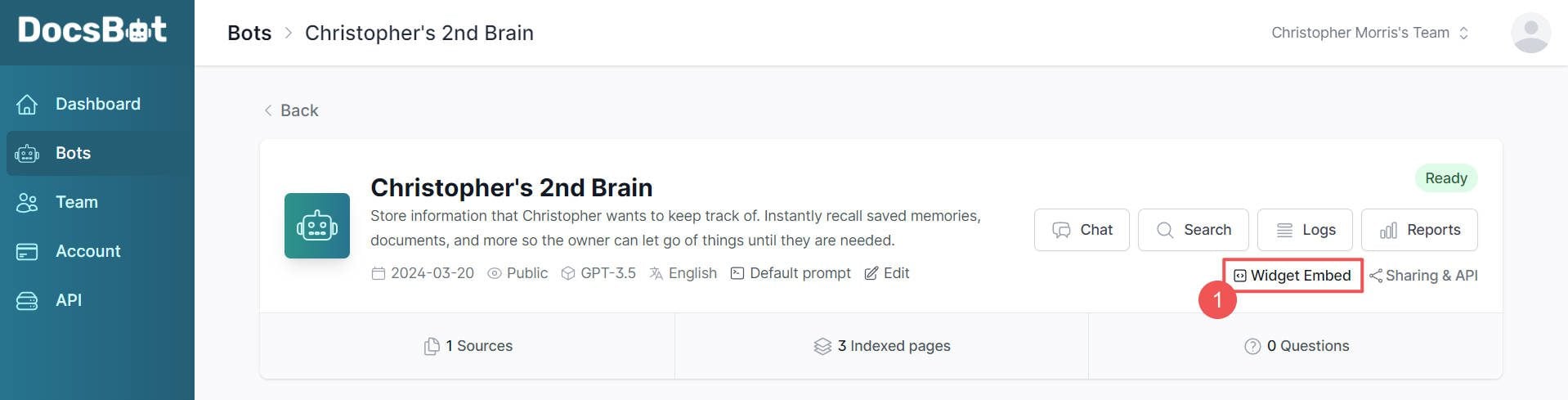
滾動經過新加載頁面上的第一部分,您會注意到用於自訂聊天機器人的選項。 您可以更改網站上的顏色、按鈕圖示和按鈕對齊方式以及機器人使用的頭像。


再向下滾動一點,您可以添加標題徽標,我剛剛進行了對齊,設置機器人的第一條消息,確定帶有按鈕文本的支持鏈接,以及打開/關閉源引用。 還有用於顯示 DocBot.ai 品牌和設定允許使用聊天機器人的網域的選項。

頁面底部有一個儲存按鈕,用於保存這一長串自訂選項。
4. 使用獨特的來源和資料訓練聊天機器人
現在我們已經按照您想要的方式設計和配置了您的聊天機器人,我們可以開始實際訓練它了。 這是您花費大部分時間的部分。 訓練人工智慧聊天機器人的簡單或複雜取決於您的訓練。 那些需要對聊天機器人的行為進行更嚴格控制的人將需要比那些不太重要的人進行更多的測試。
返回聊天機器人的主頁。 按一下您要新增的來源類型。 我們將添加一個 URL 來源以使其變得簡單。
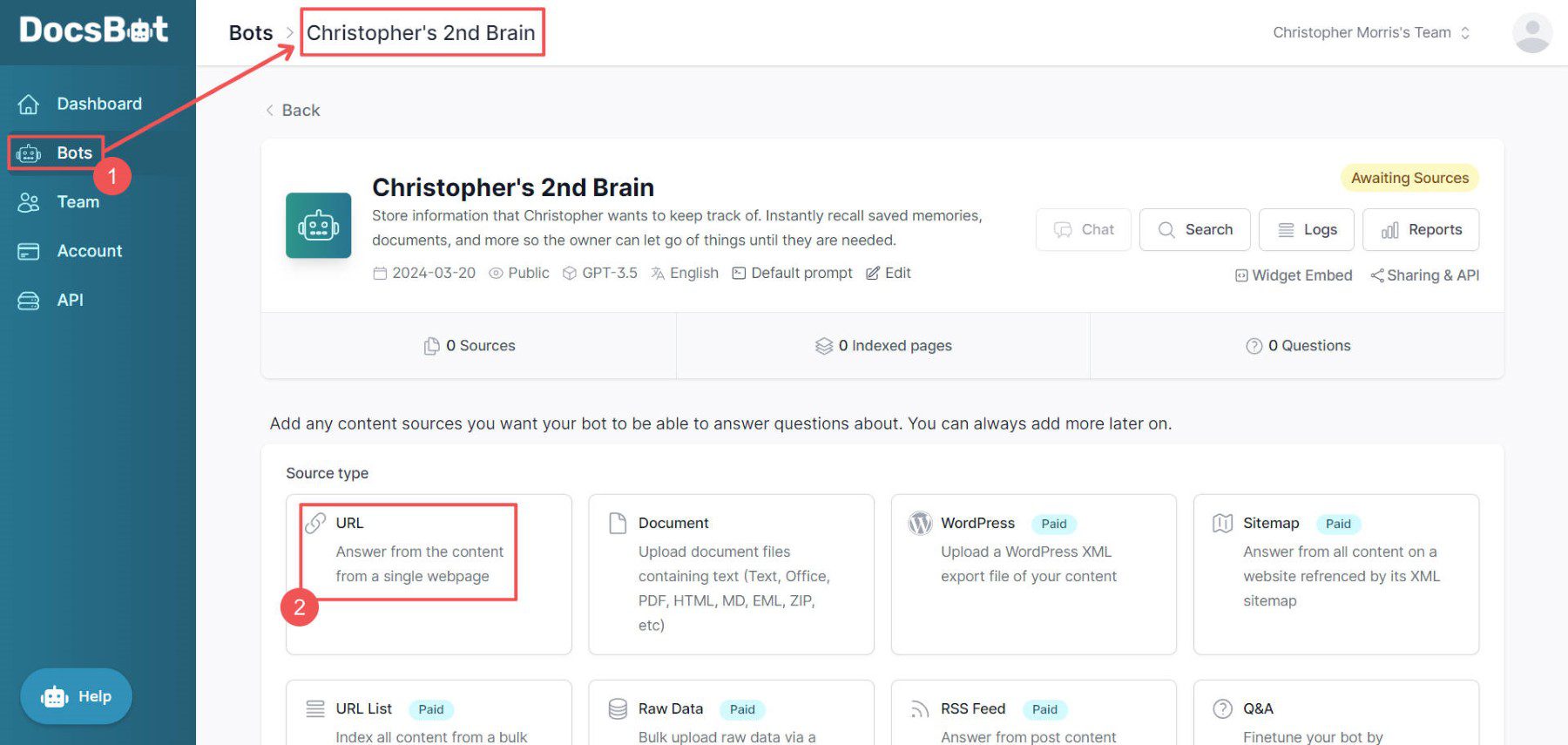
為了新增新的 URL 來源,DocsBot.ai 要求我們提供可從中提取資料的來源 URL、來源標題以及(對於付費帳戶)方案的刷新間隔。 之後,點擊「 +新增來源」來填充訓練資料以供您的機器人學習。 CobBot.ai 將從您的來源獲取數據,對其進行向量化,然後將其提供給聊天機器人的用戶。
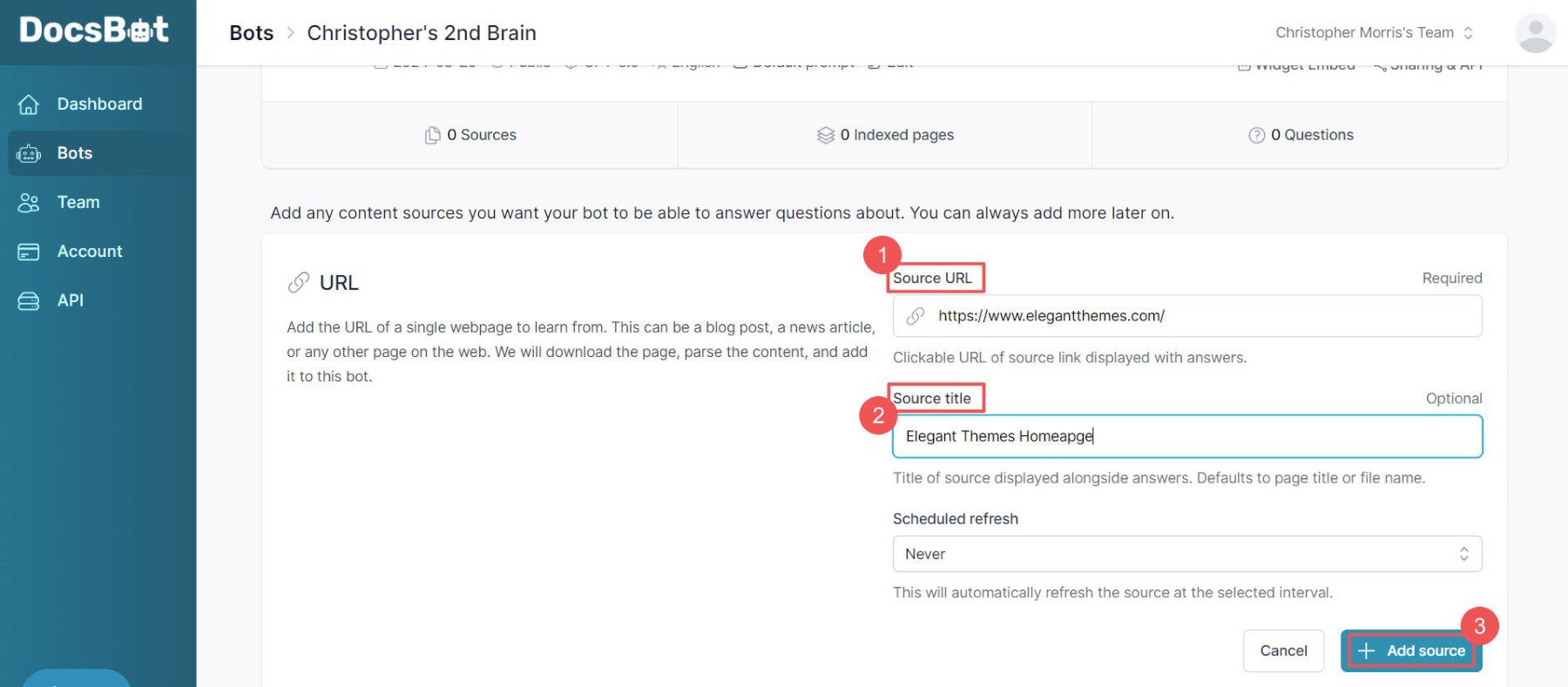
頁面載入後,您將在聊天機器人的儀表板上看到新的來源。 捲動到頁面底部,您可以添加更多來源。 如果您想使用新增的新來源來測試您的聊天機器人,請捲動到頂部,找到“聊天”,然後按一下它以存取您的聊天機器人。
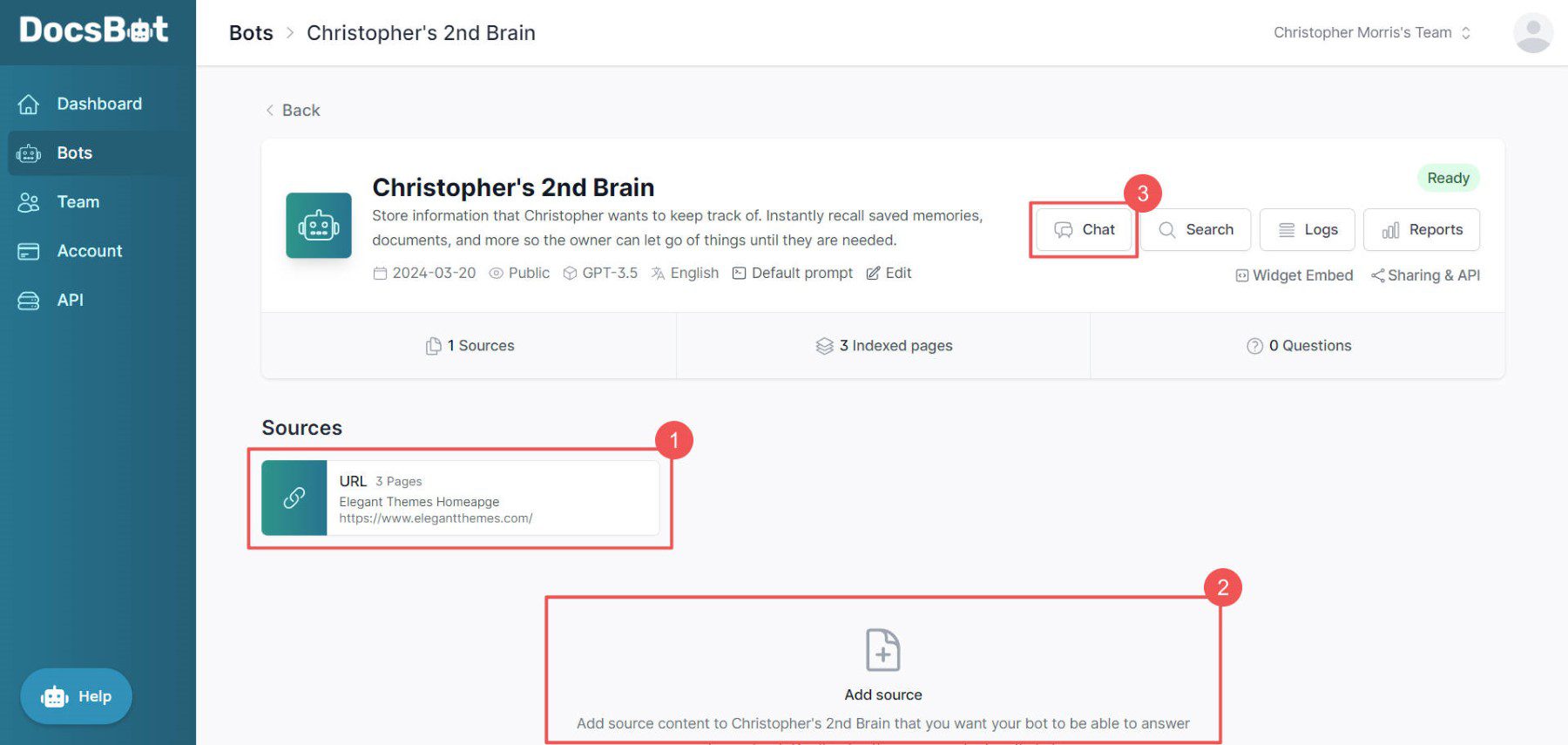
將出現一個帶有您的聊天機器人的彈出視窗。 您可以使用其中一個快速問題或為聊天機器人輸入一個問題。 還有一種針對更詳細問題的研究模式,使用 OpenAI API 可能會花費更多費用。

測試將成為部署聊天機器人的重要組成部分。 您希望確保它回答用戶最有可能提出的問題。 您還想確保它的行為符合預期。 確保您的聊天機器人能夠做到這一點的唯一方法是親自對其進行徹底測試。
5. 將聊天機器人加入您的網站
一旦您自訂了聊天機器人的外觀並向其添加了來源,您就應該準備好將其添加到您的網站了。 再次點擊頂部的小工具嵌入按鈕將帶我們進入「自訂」頁面。 在這裡,您將找到帶有兩個嵌入選項的聊天小部件嵌入程式碼。 您可以複製 JavaScript 嵌入程式碼並將其新增至網站的 HTML 中,或使用 iframe 嵌入選項在特定頁面上新增內聯。

您接下來的去向完全取決於您的網站建立平台。 下面,我們將向您展示如何在 WordPress(使用 Divi 主題或 WPCode 外掛程式)以及網站建立器、Wix 和 Squarespace 上新增和安裝聊天機器人。
在 WordPress 網站上安裝您的 AI 聊天機器人
要在 WordPress 中安裝 AI 聊天機器人,您需要將聊天機器人嵌入程式碼新增至您的 WordPress 網站。 有兩種簡單的方法可以做到這一點。 第一種是使用內建主題選項(如果您的主題中可用)。 第二種方法是使用外掛程式。 這兩種方法都允許您在網站範圍內新增 Javascript 程式碼(新增至網站的主 head 標籤或 body 標籤),而無需在後端手動執行此操作。
如何使用 Divi 將聊天機器人新增至 WordPress
使用 Divi 主題安裝聊天機器人非常簡單,因為它可以輕鬆地從儀表板添加自訂 JavaScript 片段(例如我們的聊天機器人嵌入程式碼)。 複製聊天機器人嵌入程式碼並轉到 Divi 主題選項中的整合標籤。 找到頭部或主體自訂程式碼欄位並將您的程式碼貼到此處。 點擊儲存以儲存變更。 您的聊天機器人應該會出現在您網站的前端。

或者,您可以從 DocsBot AI 取得 iframe 嵌入程式碼並將其直接新增至 WordPress 中的頁面。 由於 Divi 也是首頁建立器,因此您可以使用 Divi 程式碼模組將 iframe 程式碼貼到您的頁面。 儲存頁面更改,聊天機器人應該會出現在該頁面的前端。

如果您使用預設的 WordPress 區塊編輯器,您也可以使用程式碼區塊將程式碼插入您的頁面中。
如何使用 WPCode 將聊天機器人新增至 WordPress
使用 WordPress 上的 WPCode 外掛程式安裝 DocsBot.ai 的 javascript 嵌入程式碼非常簡單。 安裝後,將滑鼠懸停在程式碼片段上,然後按一下「 + 新增片段」。 從那裡,為自訂程式碼段指定標題並貼上嵌入程式碼。 確保該位置在標題或正文部分中觸發。 您可以選擇 HTML 作為程式碼類型。 並且不要忘記在儲存程式碼片段之前將程式碼片段設定為「活動」。
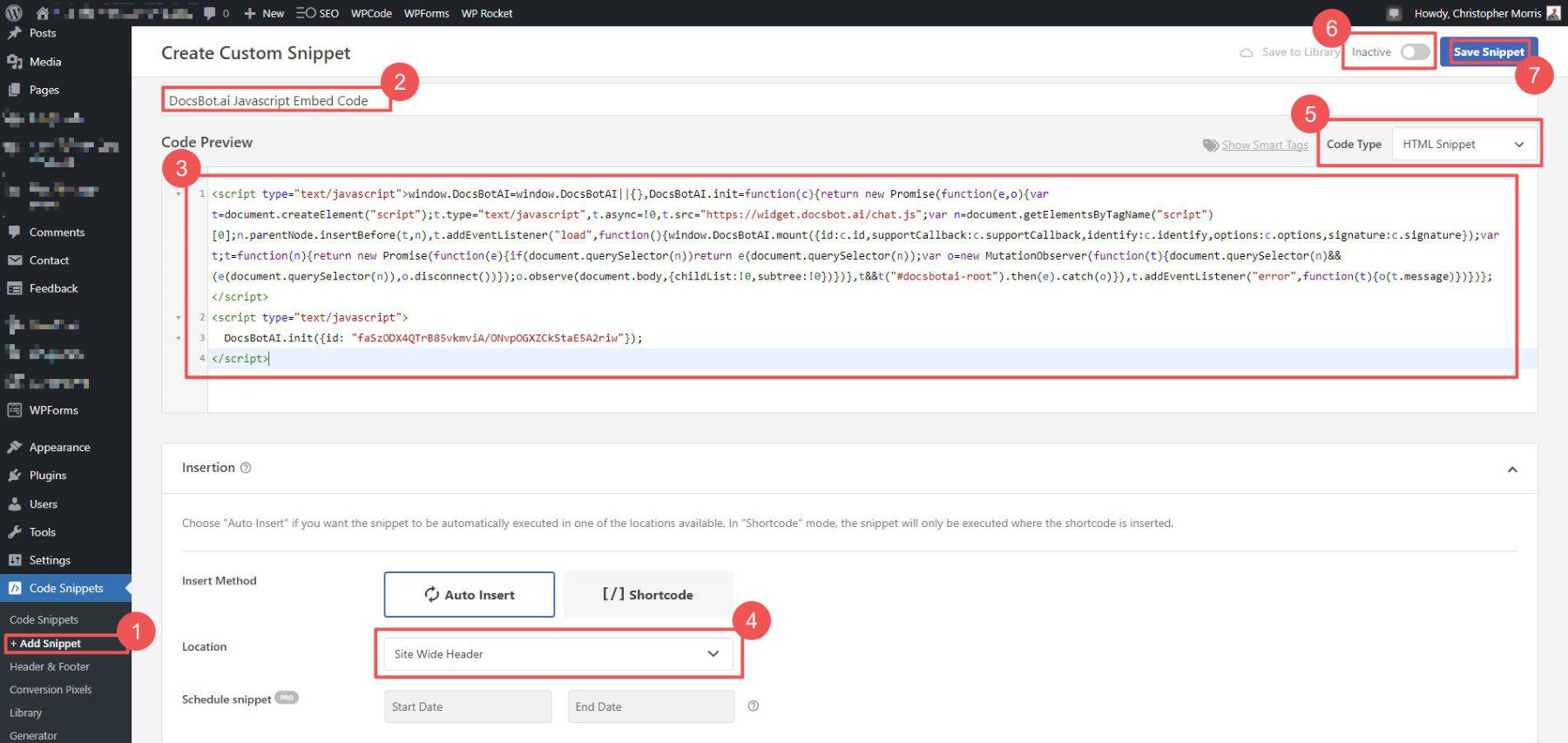
現在,您的聊天機器人可供網站前端的所有使用者使用。
如何在 Wix 或 Squarespace 上安裝聊天機器人
Squarespace 允許某些付費等級新增自訂程式碼。 從主“設定”面板中,前往“進階”,然後前往“程式碼注入”。 在標頭注入區域中,只需輸入聊天機器人 Javascript 嵌入程式碼即可。 按“儲存”並導航到網站的前端,您將在其中看到聊天機器人。
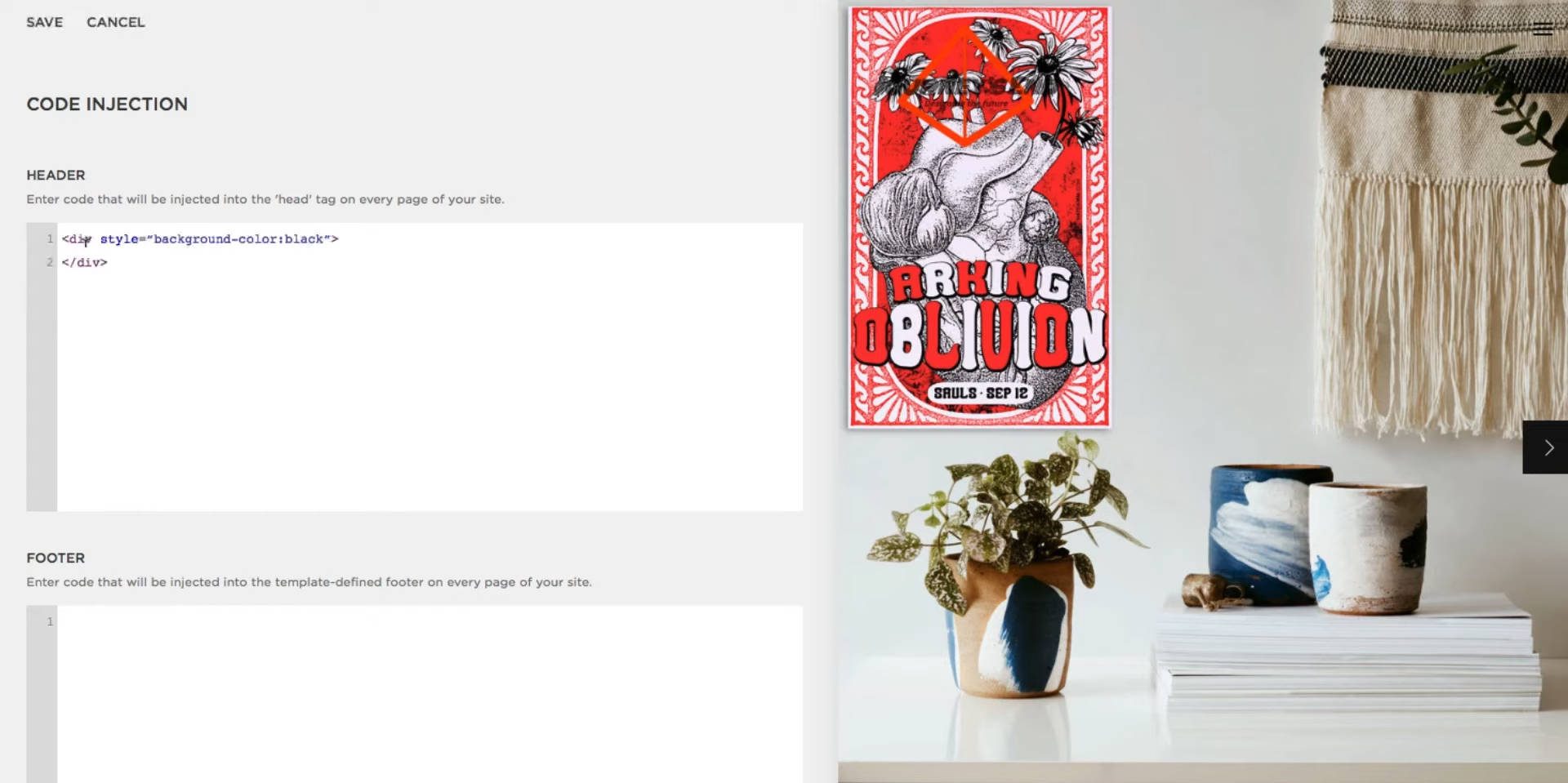
對於 Wix 站點,導覽至站點儀表板中的「設定」部分,然後選擇「進階」選項中的「自訂代碼」標籤。 點擊“ + 新增自訂程式碼”並將程式碼片段貼到提供的文字方塊中。 命名您的程式碼並選擇新增此程式碼的位置:新增至網站的所有頁面(包括以後的頁面),或透過從下拉式選單中選擇新增到特定頁面。 選擇將其新增至 HTML Head、Body 的開頭或 Body 的結尾。 點選“應用”完成設定。
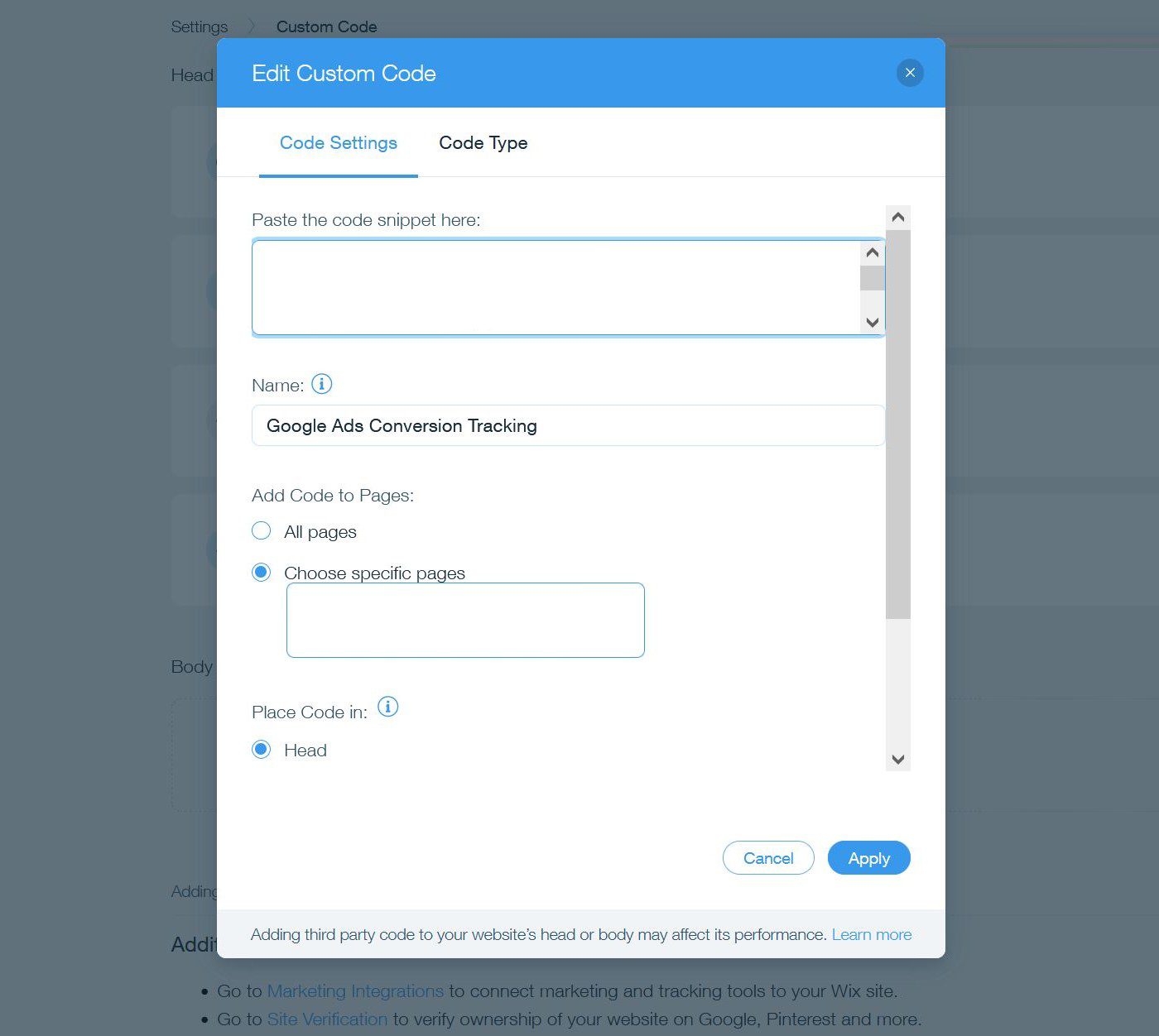
使用自訂 AI 聊天機器人提高您的工作效率(3 個用例)
聊天機器人可以處理多種不同類型的對話,因此很難為它們找到新的用例。 雖然它們有一些局限性,但它們的功能卻出奇地靈活。 以下是我們最喜歡的您創建的人工智慧聊天機器人的用途。
客戶服務聊天機器人:人工智慧聊天機器人可以在一天中的任何時間處理基本問題。 它們非常適合處理那些您厭倦回答的常規問題。 我們喜歡這實際上可以讓企業主騰出時間來專注於其他任務。 此外,簡化對客戶查詢的回答將提高使用者體驗和客戶滿意度。
商務寫作:既然您已經在內部文件上訓練聊天機器人,為什麼不讓它們也為您產生內容呢? 只需使用與您的語氣和您期望它了解的內容相匹配的訓練資料來微調即可。 然後,它可以為每封信、行銷活動和電子郵件起草初稿。 真正為您節省時間!
第二個大腦:聊天機器人是偉大的第二個大腦,可以讓你保持理智。 他們可以為您記住一些事情,例如聯絡人的生日,或幫助您找出完成重要任務的最佳方法。 您所要做的就是添加您想要幫助您追蹤的數據並提出問題。 當您自己完成更多工作時,以這種方式使用人工智慧機器人可以幫助您保持這些工作。
人工智慧也如何幫助企業主和自由工作者
我們極力推薦 DocsBot.ai。 它是一個可靠的聊天機器人建立器,您可以使用它來使用人工智慧來創建您自己的網站聊天機器人。 大多數人工智慧建構器都是無法存取的,但這個卻不是。
人工智慧聊天機器人是企業使用人工智慧的一種方式。 我們看好許多其他用例和工具類型。 為了幫助您事半功倍,我們建議您仔細研究最好的人工智慧網站建立者。 它們確實是利用人工智慧開展業務的好方法。 如果您想知道如何使用人工智慧來建立網站,我們為此創建了一個指南。
對於我們的自由工作者,請了解使用人工智慧賺錢的最佳方法。 它充滿了實現它所需的想法和工具。 我們也向那些希望完善履歷並進入新職業領域的人推薦這些頂級人工智慧課程。
您如何將人工智慧聊天機器人用於您的業務或個人專案? 我們很想聽聽您如何使用該技術來創建更好的系統和解決方案。
特色圖片由 Bahaddin /shutterstock.com 提供
